6-2. Lieferantensuche hinzufügen
Zurück zu
Schritte in dieser Phase
In diesem Schritt wird eine leistungsstarke Suchfunktion hinzugefügt, damit Formularbenutzer Lieferanten suchen können, bevor Sie eine Anforderung für einen neuen Lieferanten erstellen. Im Folgenden finden Sie die Übersicht des Prozesses:
- Erstellen Sie eine Funktion in Winshuttle Query, mit der nach Lieferanten gesucht werden kann.
- Erstellen Sie eine Lieferanten-Suchgruppe und zugehörige Felder im Formular.
- Importieren Sie das Winshuttle Query Skript in Composer und konfigurieren Sie es.
- Fügen Sie ein Kontrollkästchen-Element zum Composer Formular hinzu, das die Suche startet.
- Konfigurieren Sie eine oder mehrere Regeln, die das Verhalten des Kontrollkästchens festlegen.
Auf dieser Seite
- Das Lieferanten-Suchskript in Query erstellen
- Den Lieferantensuche-Abschnitte des Formulars erstellen
- Das Lieferanten-Suchskript importieren
- Konfigurieren von Lieferanten-Suchfeldern
- Einen Webdienst für die Suche hinzufügen
- Eine Schaltfläche für die Lieferantensuche hinzufügen
- Eine Regel hinzufügen, die Kleinbuchstaben in Großbuchstaben umwandelt
- Die Suchfunktion testen
Zusätzliche Ressourcen
Das Lieferanten-Suchskript in Query erstellen
| Erstellen Sie die Suchfunktion mithilfe von Winshuttle Query. Der Screenshot (rechts) zeigt die Ausgabefelder. Beachten Sie, dass das Kontrollkästchen der Auswahlspalte für Matchcodefelder aktiviert ist.
|
|
|
| Testen Sie die Suche in Winshuttle Query. Suchen Sie dort nach dem Begriff „Acme“ und die Abfrage gibt die Ergebnisse erfolgreich zurück. |
|
|
| Legen Sie fest, dass die Felder in XML ausgegeben werden, und speichern Sie die Datei als Lieferantensuche.qsq. |
|
|
Den Lieferantensuche-Abschnitte des Formulars erstellen
In diesem Schritt wird eine Gruppe von Formularfeldern erstellt, um sie für die Informationen zur Lieferantensuche zu verwenden. Das Endergebnis sollte folgendermaßen aussehen:
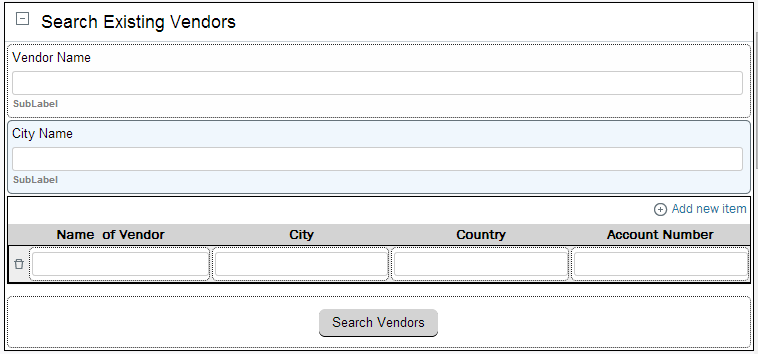
Die Gruppe „Vorhandene Lieferanten suchen“ erstellen
- Klicken Sie in Composer auf die Registerkarte Formular.

- Klicken Sie auf die Registerkarte Urheber.

- Klicken Sie im Menüband auf Neue Gruppe.
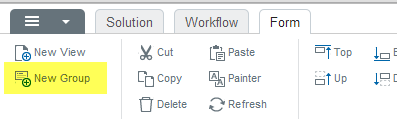
- Klicken Sie im Bereich Eigenschaften auf Elemente.
- Unter Grundlegende Elemente klicken Sie zwei Mal auf Textfeld, um 2 neue Textfelder zu erstellen.
- Klicken Sie im Bereich Eigenschaften unter Containerelemente auf Wiederholte Tabelle.
- Geben Sie im Dialogfeld Neue wiederholte Tabelle unter Spaltenanzahl 4 ein und klicken Sie dann auf OK.
Die neu hinzugefügte Gruppe sollte nun folgendermaßen aussehen:
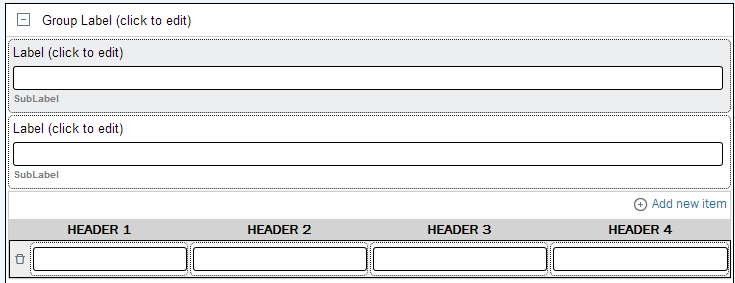
In den verbleibenden Schritten wird die neue Gruppe formatiert und ihre Elemente werden umbenannt.
- Klicken Sie auf Gruppenbezeichnung, anschließend auf den Platzhaltertext und ersetzen Sie ihn mit Vorhandene Lieferanten suchen.
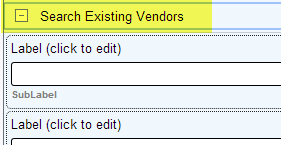
Optional: Heben Sie den Text Vorhandene Lieferanten suchen hervor, damit er besser sichtbar ist. Im Composer Menüband klicken Sie zwei Mal auf das Symbol (
 ) Schriftart vergrößern.
) Schriftart vergrößern.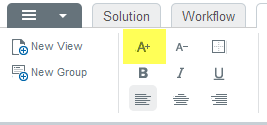
- Klicken Sie unter Vorhandene Lieferanten suchen auf Bezeichnung (klicken zum Bearbeiten) und ersetzen Sie den Text mit Lieferantenname, wie unten dargestellt.
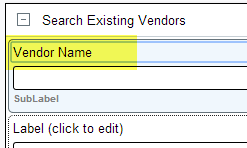
- Klicken Sie unter Vorhandene Lieferanten suchen auf Bezeichnung (klicken zum Bearbeiten) und ersetzen Sie den Text mit Stadtname, wie unten dargestellt.
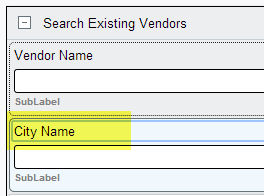
- In der wiederholten Tabellen benennen Sie alle Kopfzeilen um, wie unten beschrieben:
Kopfzeile 1: Anklicken und zu Lieferantenname umbenennen.
Tipp: Sie können die Tabulatortaste drücken, um zur nächsten Kopfzeile zu wechseln und diese umzubenennen.
Kopfzeile 2: Zu Stadt umbenennen.
Kopfzeile 3: Zu Land umbenennen.
Kopfzeile 4: Zu Kontonummer umbenennen.
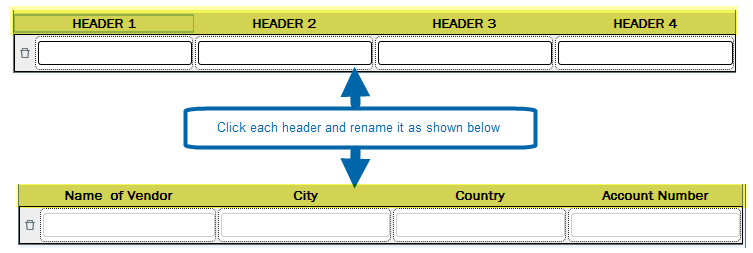
Im letzten Schritt wird der Abschnitt „Lieferantesuche“ über die Gruppe „Allgemeine Lieferanteninformationen“ verschoben.
- Rechtsklicken Sie auf die Gruppe Vorhandene Lieferanten suchen und klicken Sie dann auf Nach oben verschieben. Wiederholen Sie diesen Schritt, bis sich die Gruppe „Vorhandene Lieferanten suchen“ genau unter der Gruppe „Anforderer-Informationen“ befindet.
Das Endergebnis sieht folgendermaßen aus:
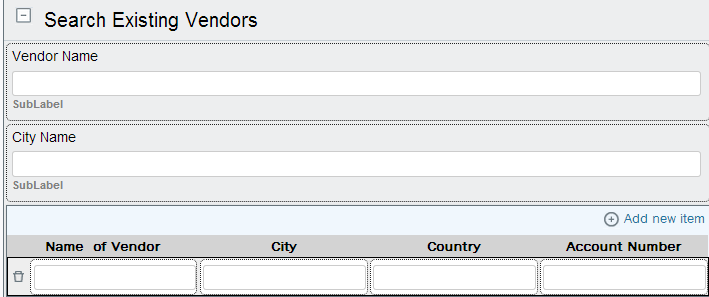
Das Lieferanten-Suchskript importieren
- Klicken Sie in Composer auf die Registerkarte Lösung.

- Rechtsklicken Sie im Bereich Lösung auf Query Skripte und klicken Sie anschließend auf Importieren.
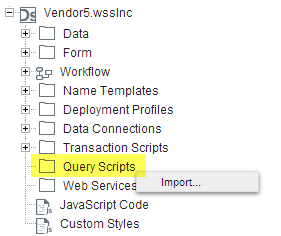
- Klicken Sie auf Datei auswählen und navigieren Sie dann zum Ordner mit der Datei Lieferantensuche.qsq.
- Klicken Sie auf Öffnen und dann auf Weiter.
- Klicken Sie im Dialogfeld Bestätigen auf Ja.
- Im Bildschirm Feldzuordnung legen Sie die folgenden Eigenschaften fest (ändern Sie die Standardwerte für nicht aufgeführte Felder nicht):
- Beschreibung: Lieferantensuche
- Gruppenname: Suche
- Zuordnungsname: Lieferantensuche
- Verbindung: Verwenden Sie das angemeldete Windows-Konto.
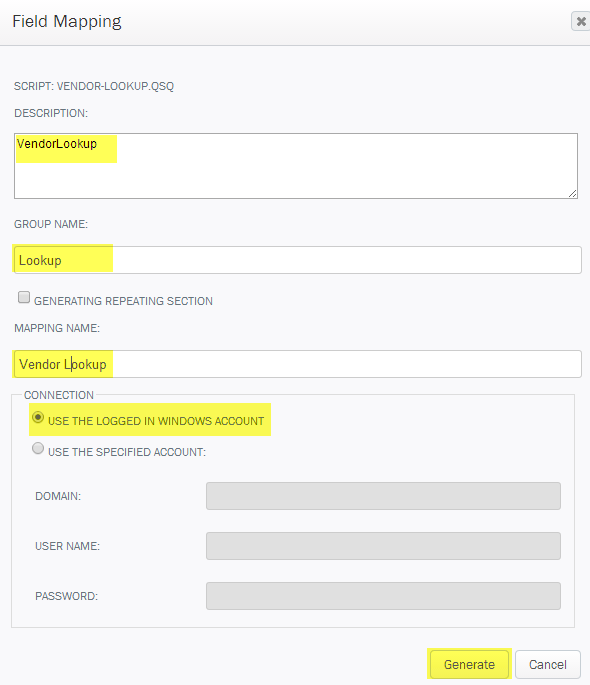
- Klicken Sie auf Generieren.
- Es sollte ein Bildschirm „Feldzuordnung“ angezeigt werden, ähnlich dem Beispiel unten. Klicken Sie auf OK.
Im Bildschirm „Feldzuordnungsparameter“ klicken Sie auf „Formularfelder generieren“ und anschließend auf OK.
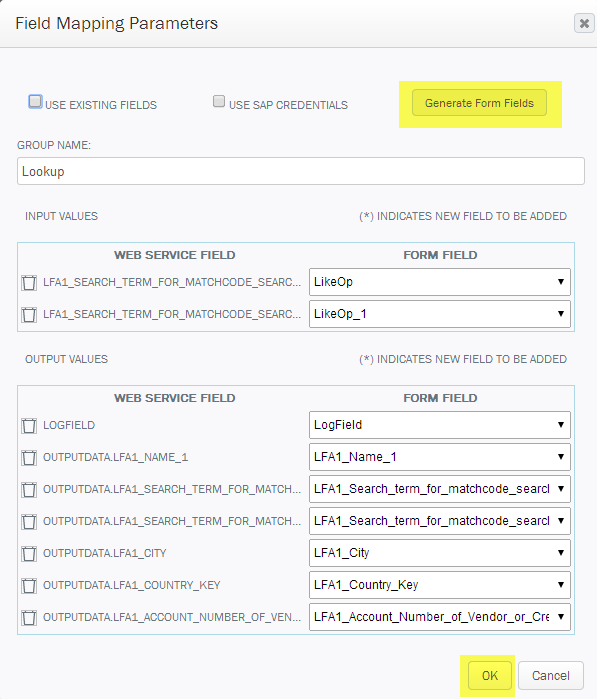
- Klicken Sie zum Abschließen auf OK.
Konfigurieren von Lieferanten-Suchfeldern
Jetzt konfigurieren Sie die Bindung der Eingabe- und Ausgabefelder für die Funktion „Lieferantesuche“.
- Klicken Sie auf die Registerkarte Formular.

- In der Gruppe Vorhandene Lieferanten suchen klicken Sie auf das Feld Lieferantenname.
- Klicken Sie im Bereich Eigenschaften neben Bindung auf den Pfeil und wählen Sie dann in der Liste LikeOP aus.
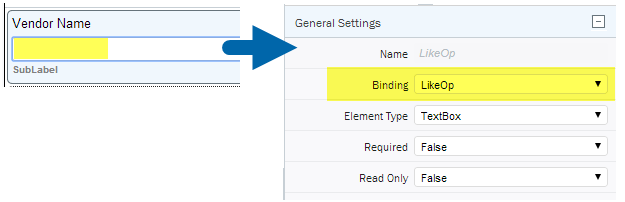
- Klicken Sie in der Gruppe Vorhandene Lieferanten suchen auf das Feld Stadtname.
- Klicken Sie im Bereich Eigenschaften neben Bindung auf den Pfeil und wählen Sie dann in der Liste LikeOP_1 aus.
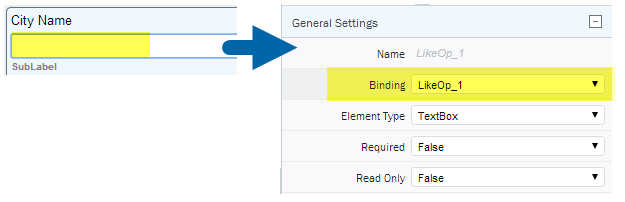
Jetzt werden die Felder der wiederholten Tabellen mit der Ausgabe verbunden, die von der Lieferantensuche-Abfrage generiert wurde.
- Klicken Sie in der Gruppe Vorhandene Lieferanten suchen auf das Feld Lieferantenname.
- Klicken Sie im Bereich Eigenschaften neben Bindung auf den Pfeil und wählen Sie dann in der Liste LFA1_Name_1 aus.
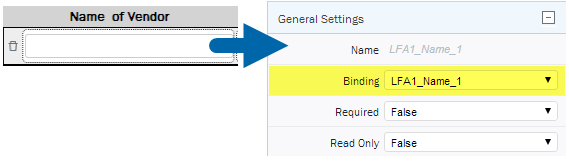
- Klicken Sie in der Gruppe Vorhandene Lieferanten suchen auf das Feld Stadt.
- Klicken Sie im Bereich Eigenschaften neben Bindung auf den Pfeil und wählen Sie dann in der Liste LFA1_City aus.
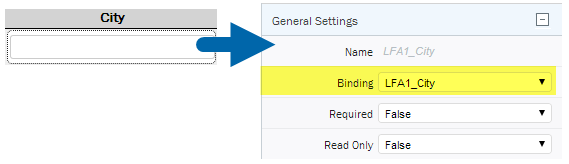
- Klicken Sie in der Gruppe Vorhandene Lieferanten suchen auf das Feld Land.
- Klicken Sie im Bereich Eigenschaften neben Bindung auf den Pfeil und wählen Sie dann in der Liste LFA1_Country_Key aus.
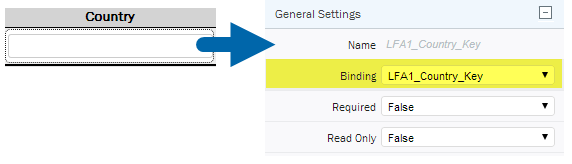
- Klicken Sie in der Gruppe Vorhandene Lieferanten suchen auf das Feld Kontoname.
- Klicken Sie im Bereich Eigenschaften neben Bindung auf den Pfeil und wählen Sie dann in der Liste LFA_Account_Number_of_Vendor_or_Creditor aus.
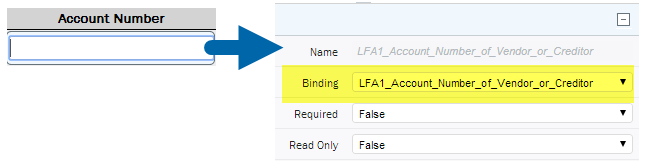
Einen Webdienst für die Suche hinzufügen
Um die Funktion „Lieferantensuche“ im Formular zu aktivieren, muss ein Webdienst-Element hinzugefügt werden.
Dieser Webdienst ist eine Lieferantensuche-Abfrage, die in einem vorherigen Schritt in die Lösung importiert wurde. Nun muss ein Webdienst hinzugefügt werden und mit der Abfrage verknüpft werden. In einem späteren Schritt wird eine Schaltfläche erstellt, die diesen Webdienst aktiviert.
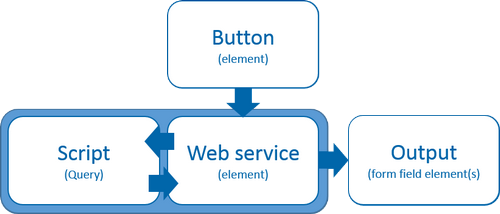
So fügen Sie den Webdienst hinzu und konfigurieren diesen:
- Klicken Sie in Composer auf die Registerkarte Formular.

- Klicken Sie im Bereich „Eigenschaften“ auf Elemente.

- Klicken Sie auf Erweiterte Elemente und anschließend auf Webdienst.
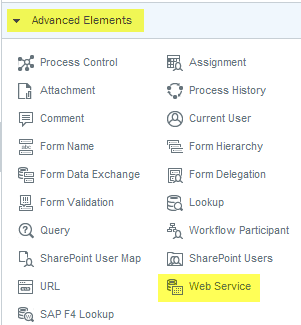
- Klicken Sie unter der Registerkarte „Ansicht“ auf das Element Webdienst.

- In the Properties pane, set the following properties for the Web Service element:
- Name: (Optional) Type a name for the service (such as SAPWebService-VendorLookup), or you can leave the default name.
- Web Service: Click the arrow, and then select Vendor Lookup from the list.
- Invoked by Rule: Check the box.
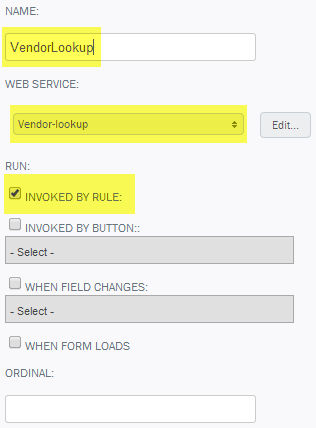
Eine Schaltfläche für die Lieferantensuche hinzufügen
Nun wird eine Schaltfläche zum Formular hinzugefügt, die die Funktion „Lieferantensuche“ aufruft.
- Klicken Sie auf die Registerkarte Formular.

- Klicken Sie auf die Gruppe Vorhandene Lieferanten suchen.
- Klicken Sie im Bereich „Eigenschaften“ auf Elemente.

- Klicken Sie im Bereich Eigenschaften auf Grundlegende Elemente und anschließend auf Schaltfläche.
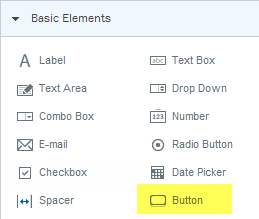
- Klicken Sie im Formular-Arbeitsbereich in der Gruppe Vorhandene Lieferanten suchen auf die Schaltfläche, die Sie eben eingefügt haben.
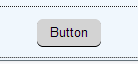
- Legen Sie im Bereich „Eigenschaften“ die folgenden Eigenschaften fest:
- Name: Lieferantensuche
- Bezeichnung: Lieferantensuche
- Verhalten der Schaltfläche: Klicken Sie auf den Pfeil und wählen Sie dann in der Liste Benutzerdefiniert aus. (Dadurch wird die Option Regeln angezeigt, wie unten dargestellt.)
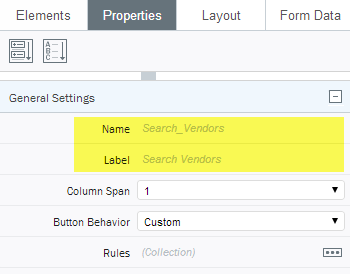
- Klicken Sie neben
Regeln auf die Optionen-Schaltfläche [...]. - Klicken Sie auf Hinzufügen und dann auf Regel-Assistent.
- Legen Sie im Bildschirm Regel erstellen folgende Eigenschaften fest:
- Bezeichnung: Geben Sie einen Namen für die Regel ein, zum Beispiel WebdienstAufruf).
- Typ: Klicken Sie auf den Pfeil und wählen Sie in der Liste Aktionen aus.
- Klicken Sie auf Hinzufügen.
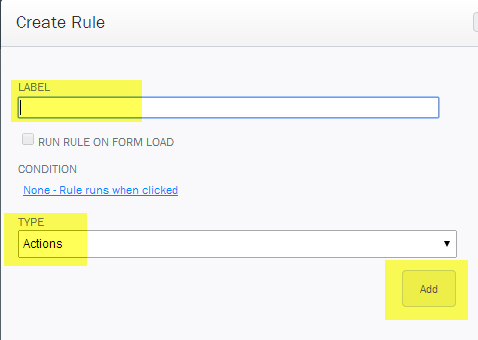
- Legen Sie im Bildschirm „Regelaktion hinzufügen“ folgende Eigenschaften fest:
- Aktion: Klicken Sie auf den Pfeil und wählen Sie dann in der Liste Webdienst ausführen aus.
- Webdienststeuerung: Klicken Sie auf den Pfeil und wählen Sie dann in der Liste Lieferantensuche aus.
Tipp: Der Name der Webdienststeuerung, die Sie hier auswählen, sollte der gleiche wie der sein, den Sie beim Importieren des Lieferanten-Suchskripts erstellt haben (für den Fall, dass es sich um einen anderen handelt als in dem Beispiel hier).
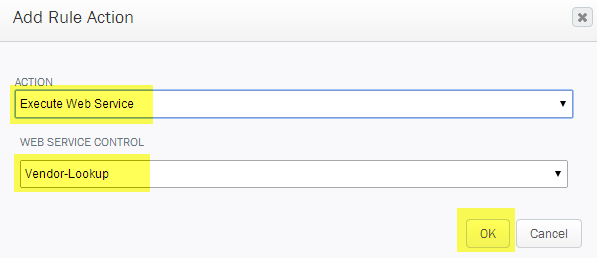
- Klicken Sie auf OK.
- Klicken sie im Bildschirm Regel erstellen auf OK.
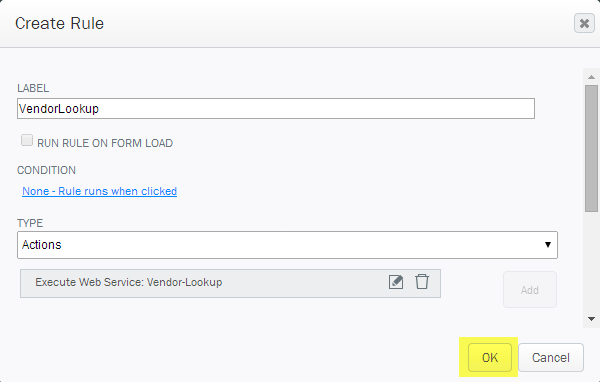
- Klicken Sie im Bildschirm Regel-Editor zum Abschließen auf OK.
Eine Regel hinzufügen, die Kleinbuchstaben in Großbuchstaben umwandelt
Das Feld „Lieferantennamensuche“ muss für SAP großgeschrieben werden. Hierfür wird eine Regel/Formel hinzugefügt, um die Werte in Kleinbuchstaben zu Großbuchstaben zu ändern.
- Klicken Sie auf die Registerkarte Formular.

- Klicken Sie im Formular-Arbeitsbereich auf Lieferantenname.

- Klicken Sie im Bereich Eigenschaften neben Regeln auf die Optionen-Schaltfläche [...].
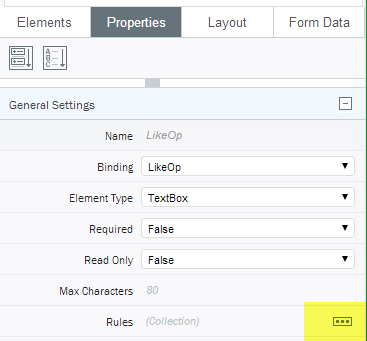
- Klicken Sie im Bildschirm Regel-Editor auf Hinzufügen und anschließend auf Regel-Assistent.
- Legen Sie im Bildschirm Regel erstellen folgende Eigenschaften fest:
- Bezeichnung: Geben Sie einen Namen für die Regel ein, zum Beispiel InGroßbuchstabenUmwandeln).
- Typ: Klicken Sie auf den Pfeil und wählen Sie in der Liste Aktionen aus.
- Klicken Sie auf Hinzufügen.
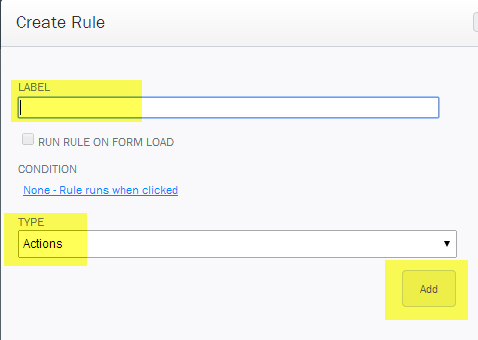
- Legen Sie im Bildschirm „Regelaktion hinzufügen“ folgende Eigenschaften fest:
- Aktion: Klicken Sie auf den Pfeil und wählen Sie dann in der Liste Einen Feldwert festlegen aus.
- Feld: Klicken Sie auf den Pfeil und wählen Sie dann den Namen des Felds, das mit dem Feld „Lieferantensuche“ verbunden ist. In diesem Tutorial ist das Feld Lieferantensuche mit dem Feld LikeOP verbunden, das im Schritt Konfigurieren von Lieferanten-Suchfeldern konfiguriert wurde.
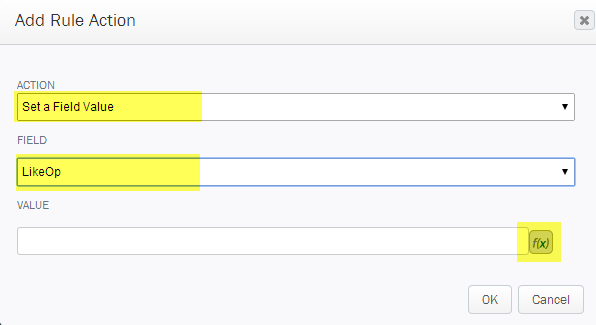
- Klicken Sie auf die Schaltfläche Funktion F(x).
- Klicken Sie im Bildschirm „Formel einfügen“ auf Funktion einfügen.

- Klicken Sie im Bildschirm Funktion einfügen unter Funktionen auf den Pfeil und wählen Sie dann in der Liste toUpperCase aus.
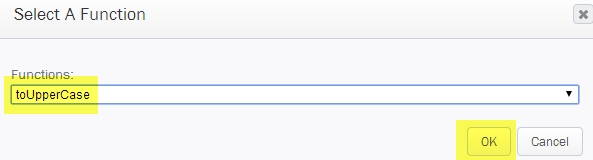
- Klicken Sie auf OK.
- Klicken Sie im Bildschirm Formel einfügen auf die Formel und wählen Sie dann das Wort Text aus und löschen Sie es.
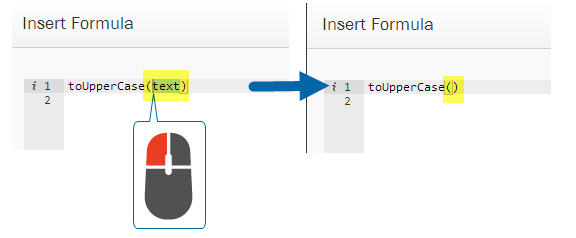
- Mit dem Cursor zwischen () klicken Sie auf Feldwert einfügen.
- Erweitern Sie im Bildschirm Feld auswählen die Suche, Lookup_Input und klicken Sie dann auf LFA1_SEARCH_TERM_FOR_MATCHCODE.
In diesem Schritt wird eine Formel für das Feld „Lieferantensuche“ hinzugefügt, welche dann die Eingabe in Großbuchstaben umwandelt, nachdem die Daten vom Benutzer eingegeben wurden.
- Das Endergebnis sollte folgendermaßen aussehen:
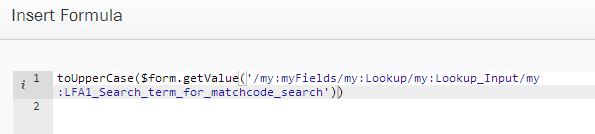
- Klicken Sie auf OK.
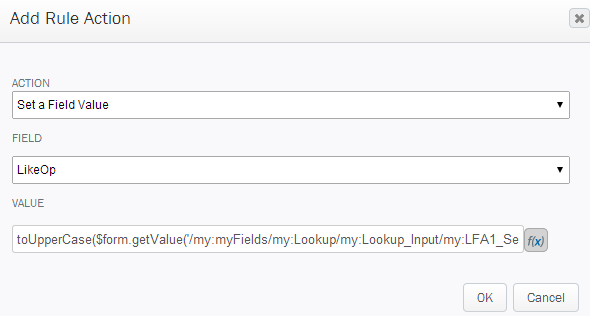
- Klicken Sie auf OK.
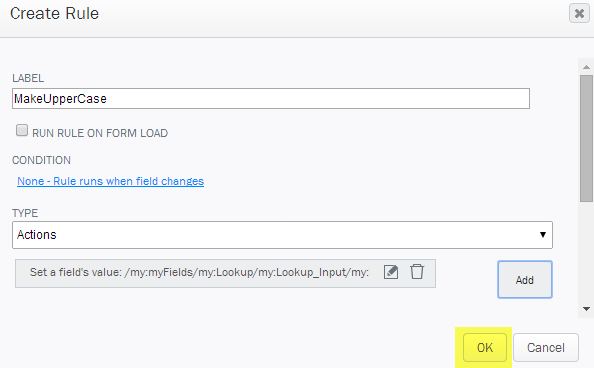
- Klicken Sie auf OK.
- Klicken Sie zum Abschließen auf OK.
Die Suchfunktion testen
Sie sollten jetzt über eine vollständig funktionierende Suchfunktion verfügen, die im Formular integriert ist. Veröffentlichen Sie die Lösung in Ihrer Entwicklungsumgebung und testen Sie die Suchfunktion, um sicherzustellen, dass diese funktioniert.
 Startseite
Startseite Produkt Hilfe
Produkt Hilfe Support
Support Drucken
Drucken Feedback
Feedback



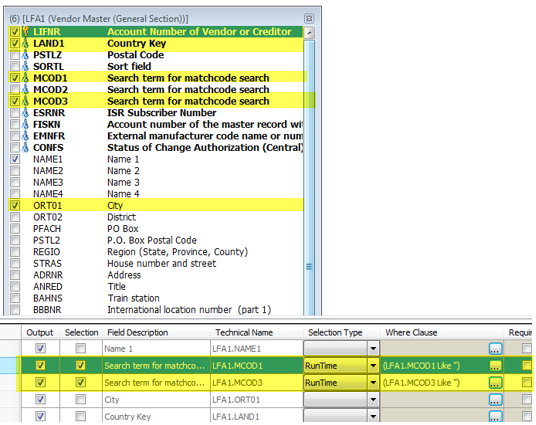
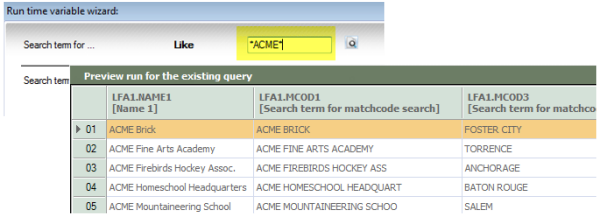
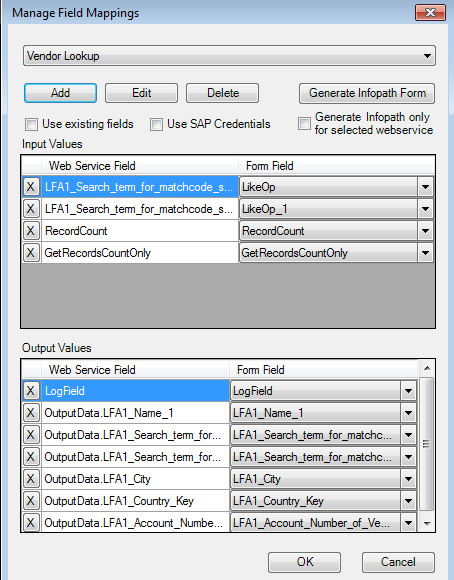

 Back to top
Back to top Trademarks
Trademarks